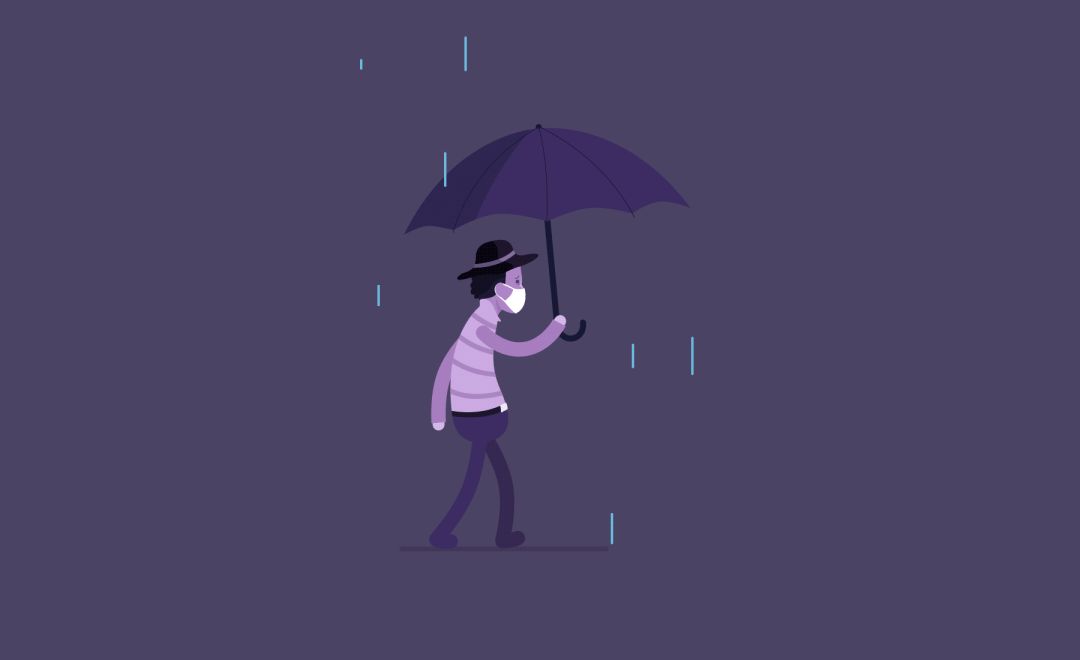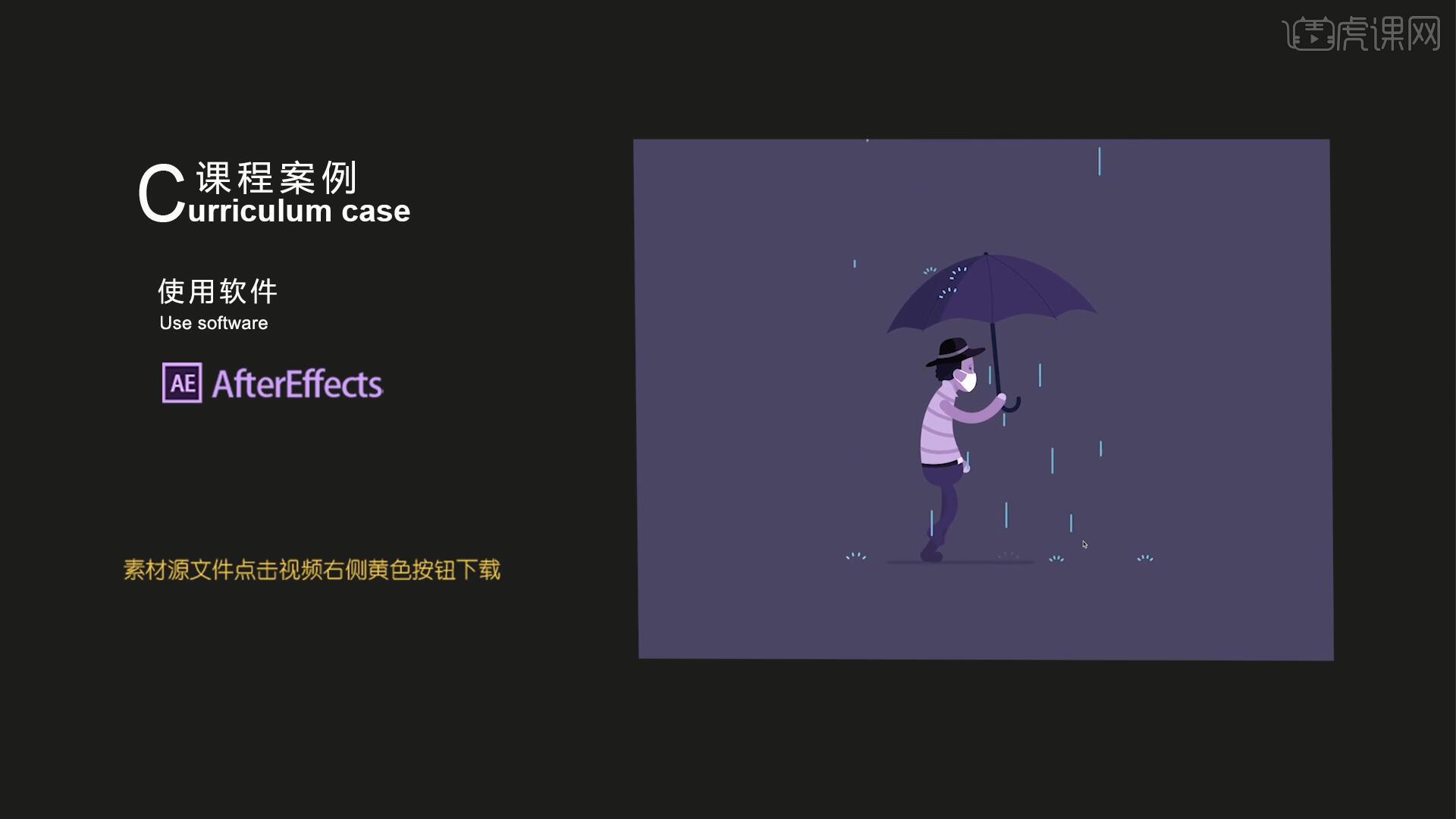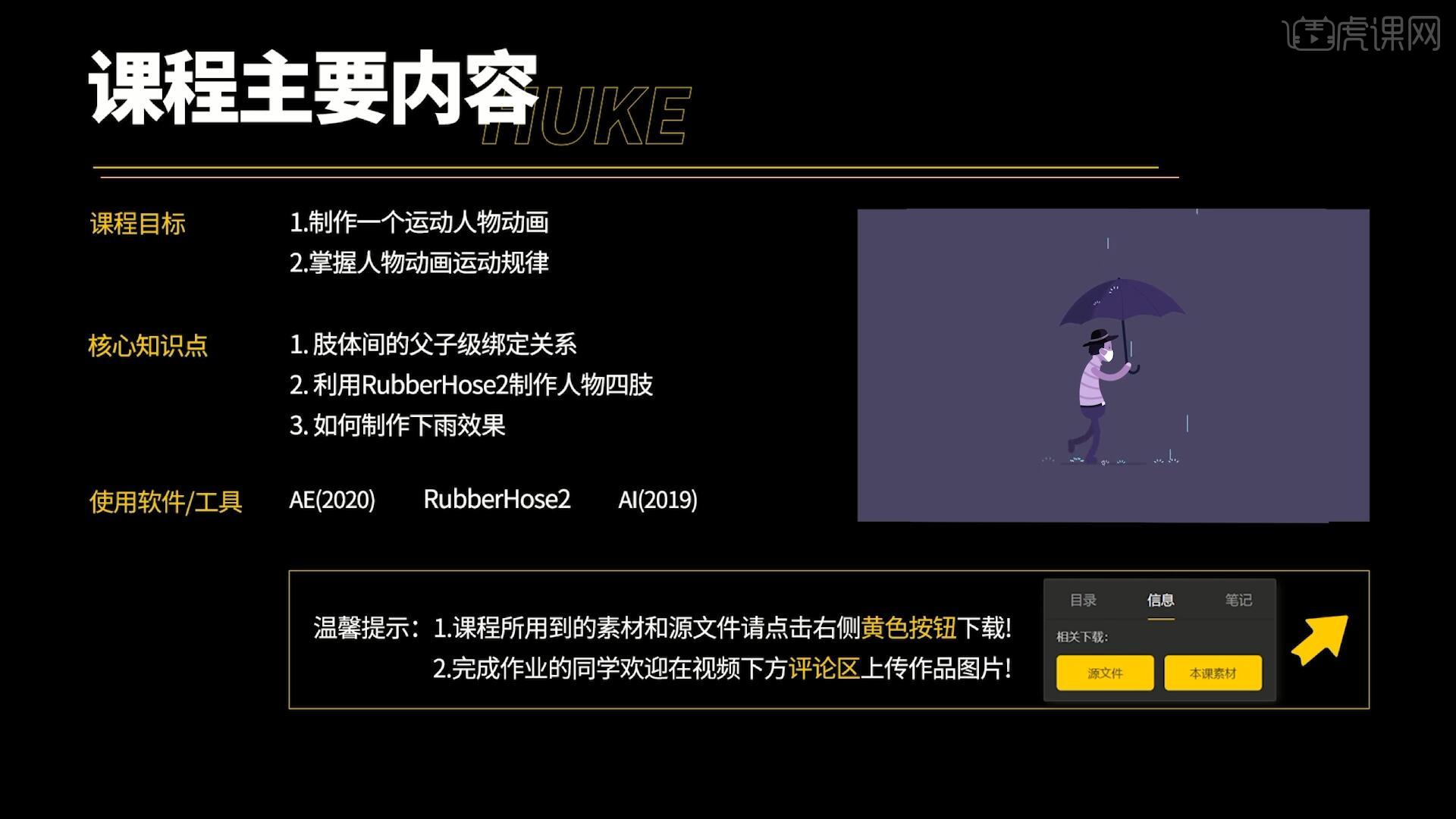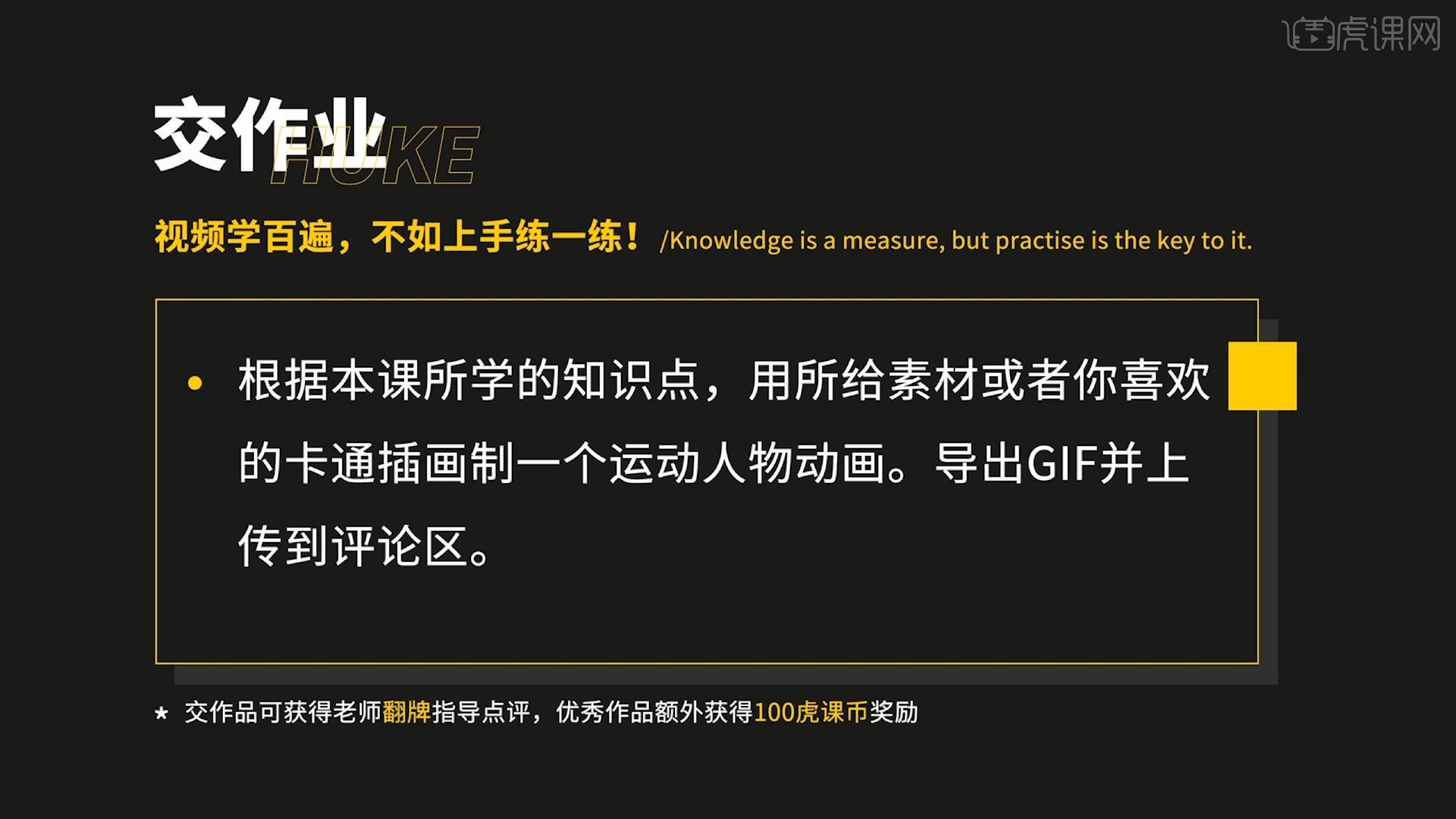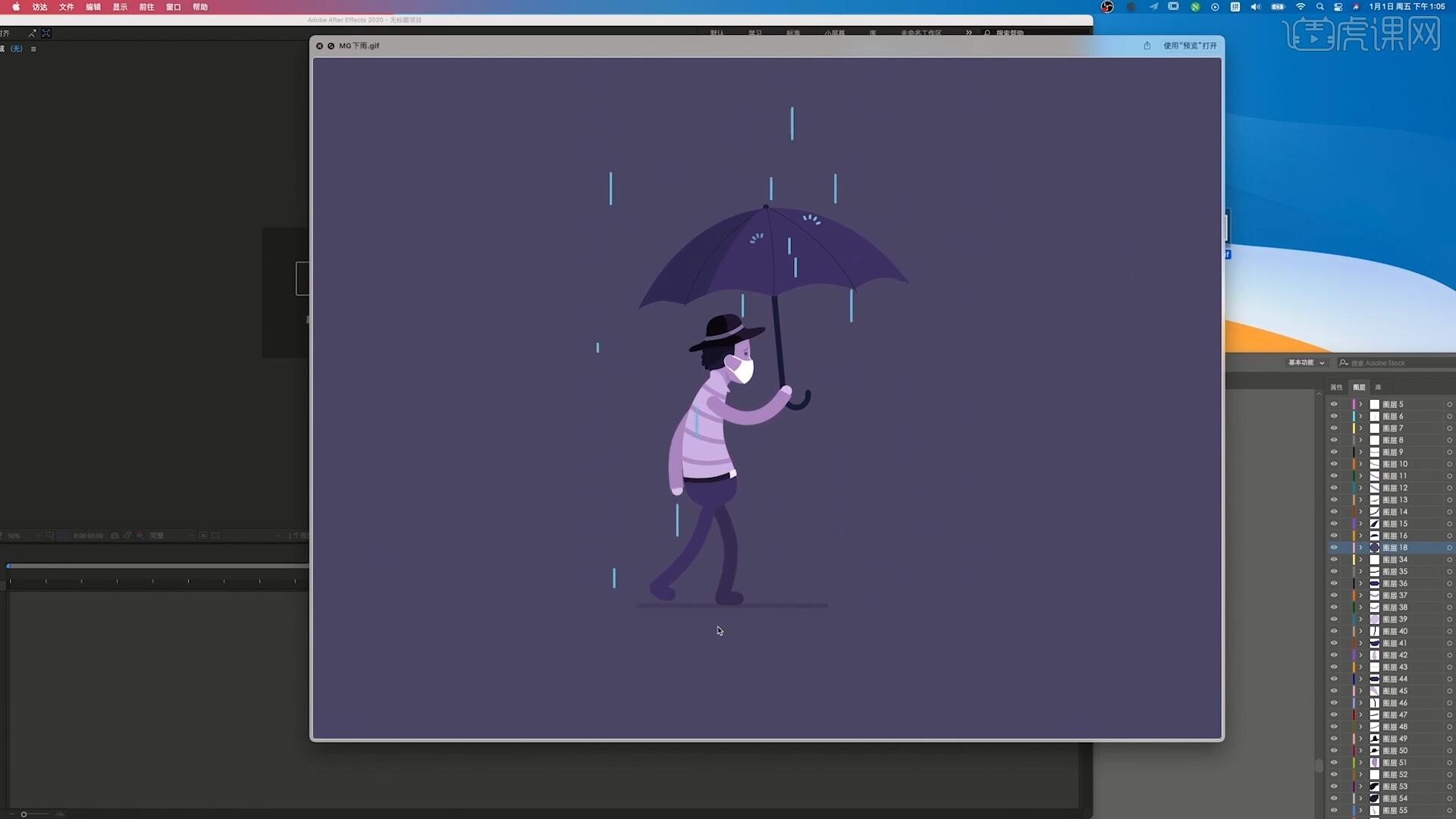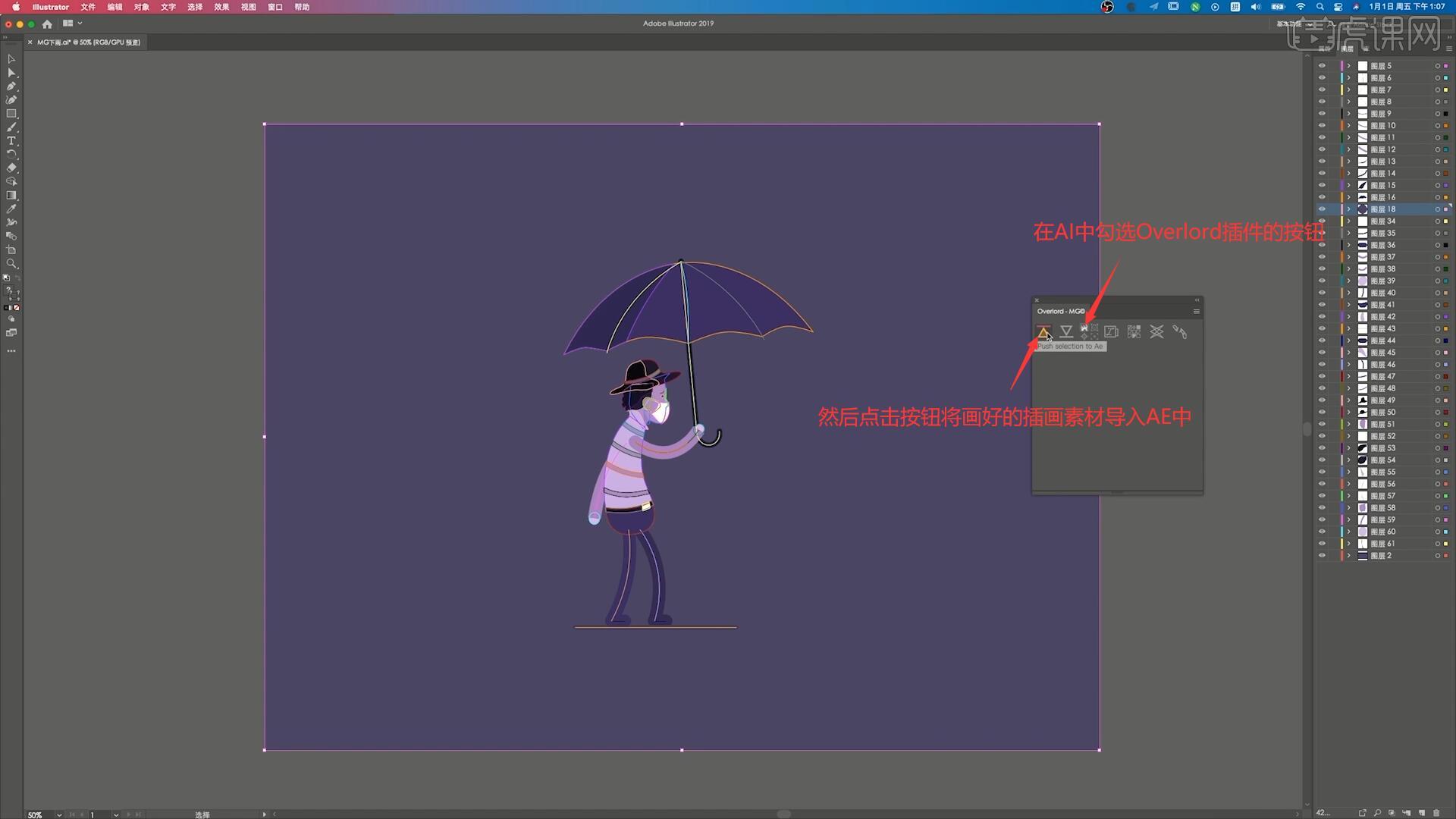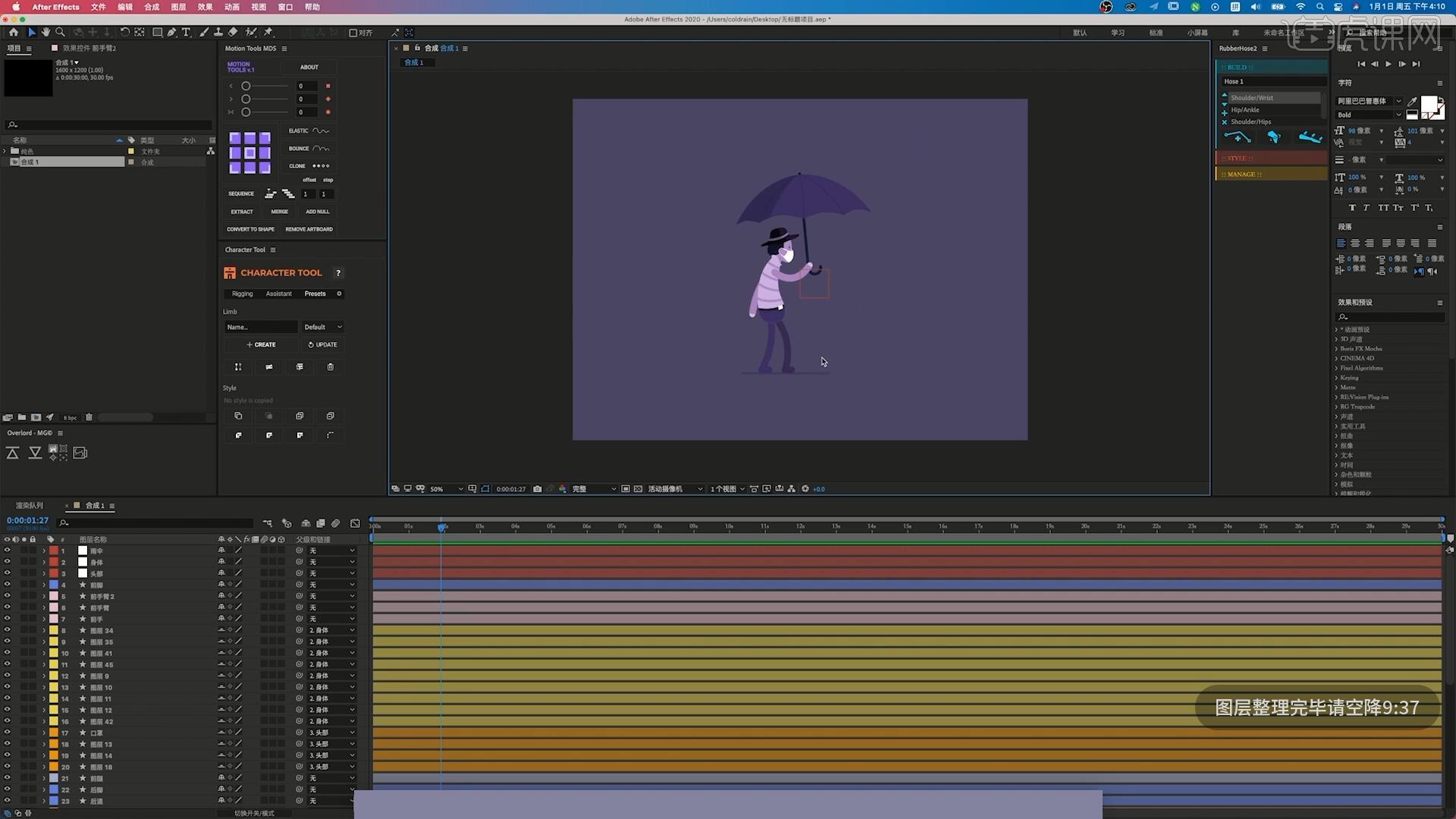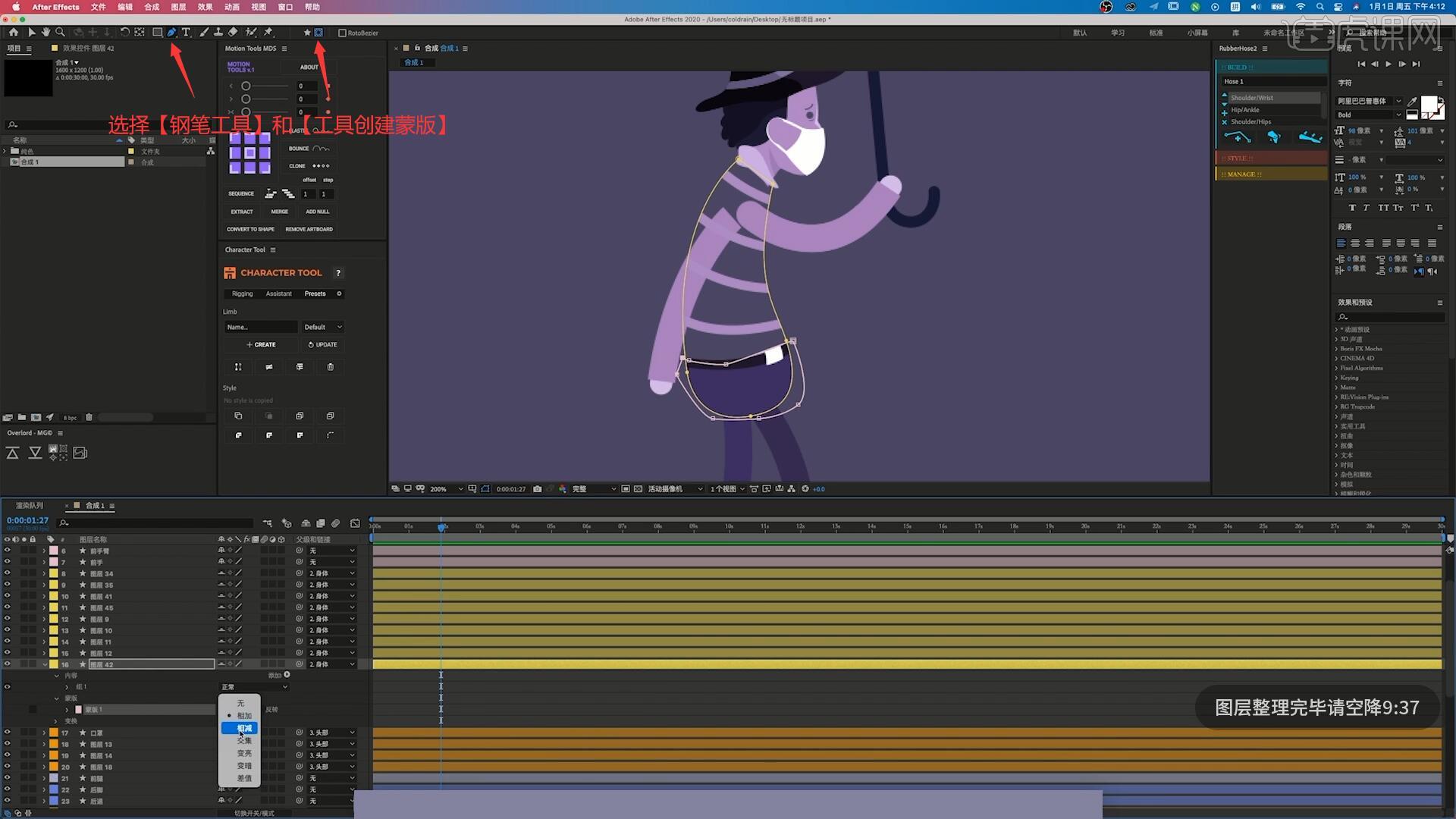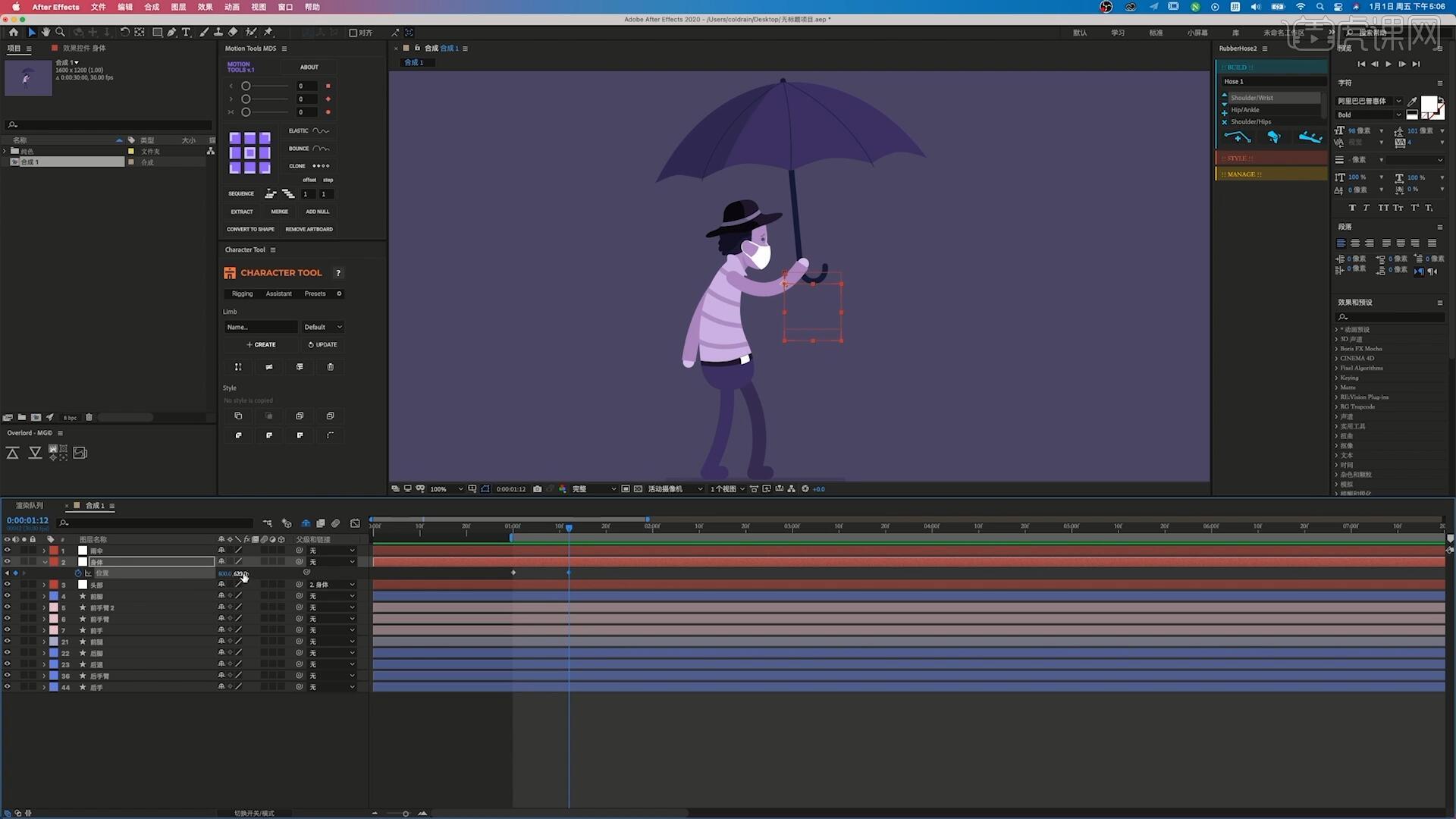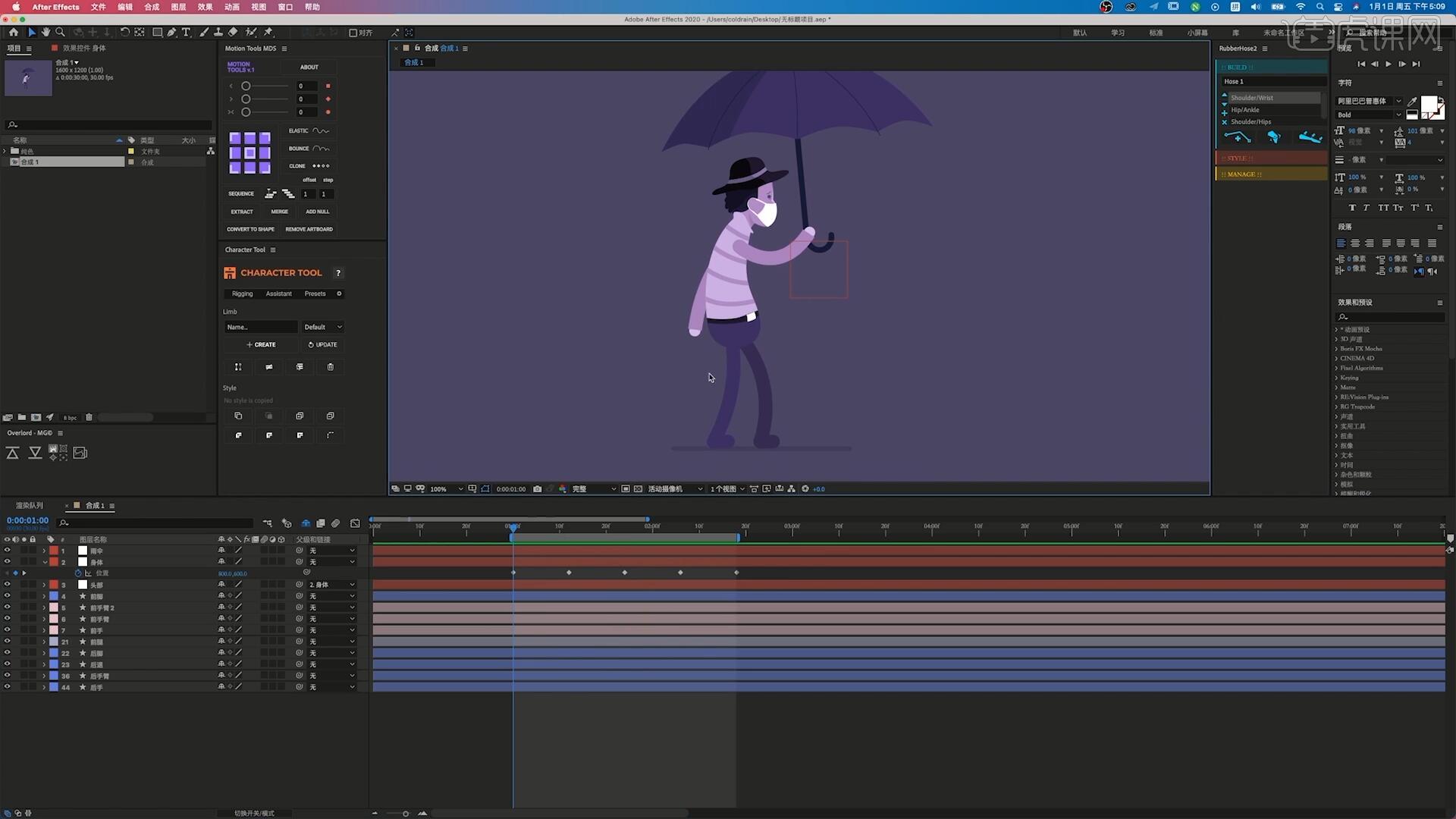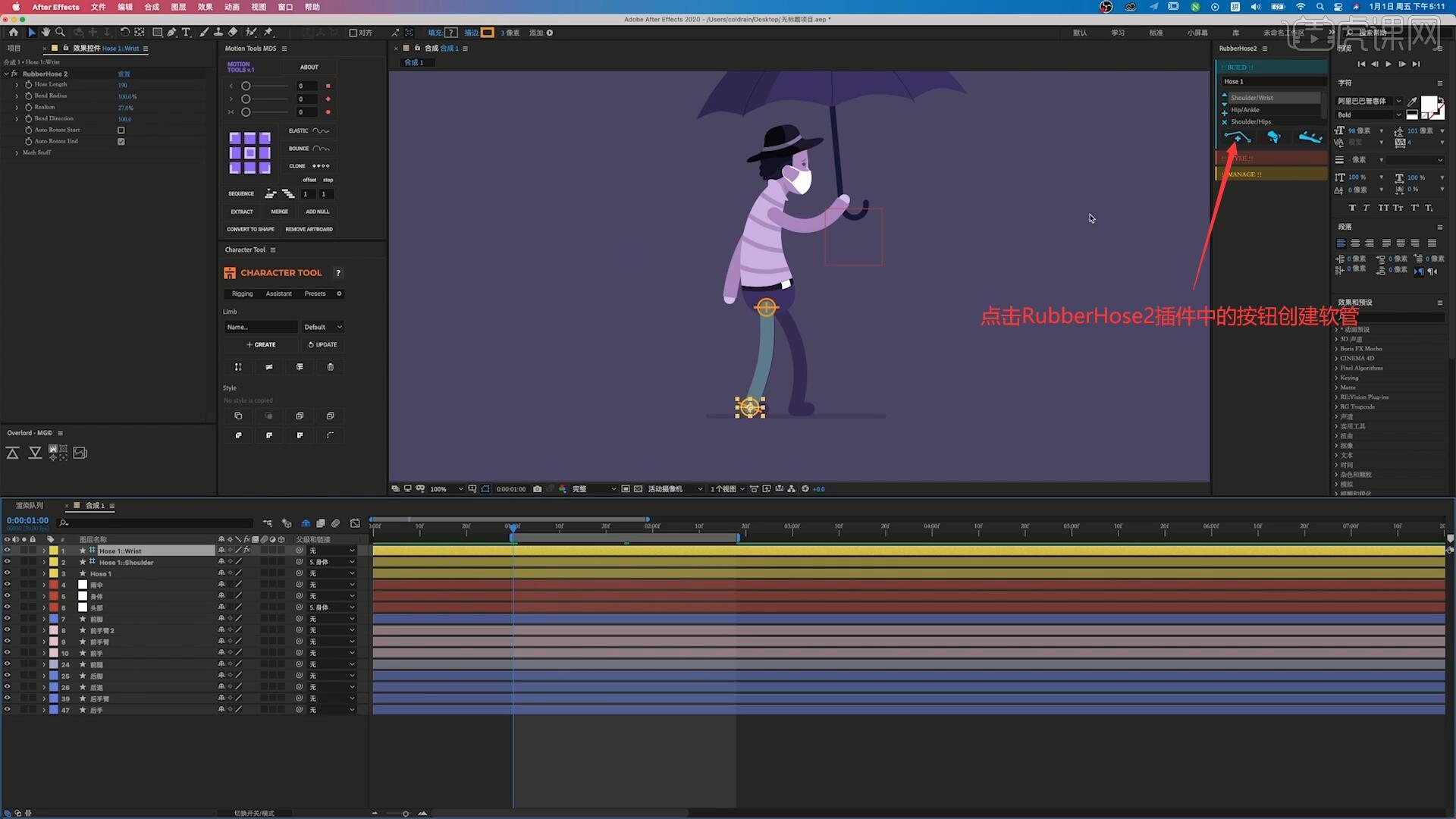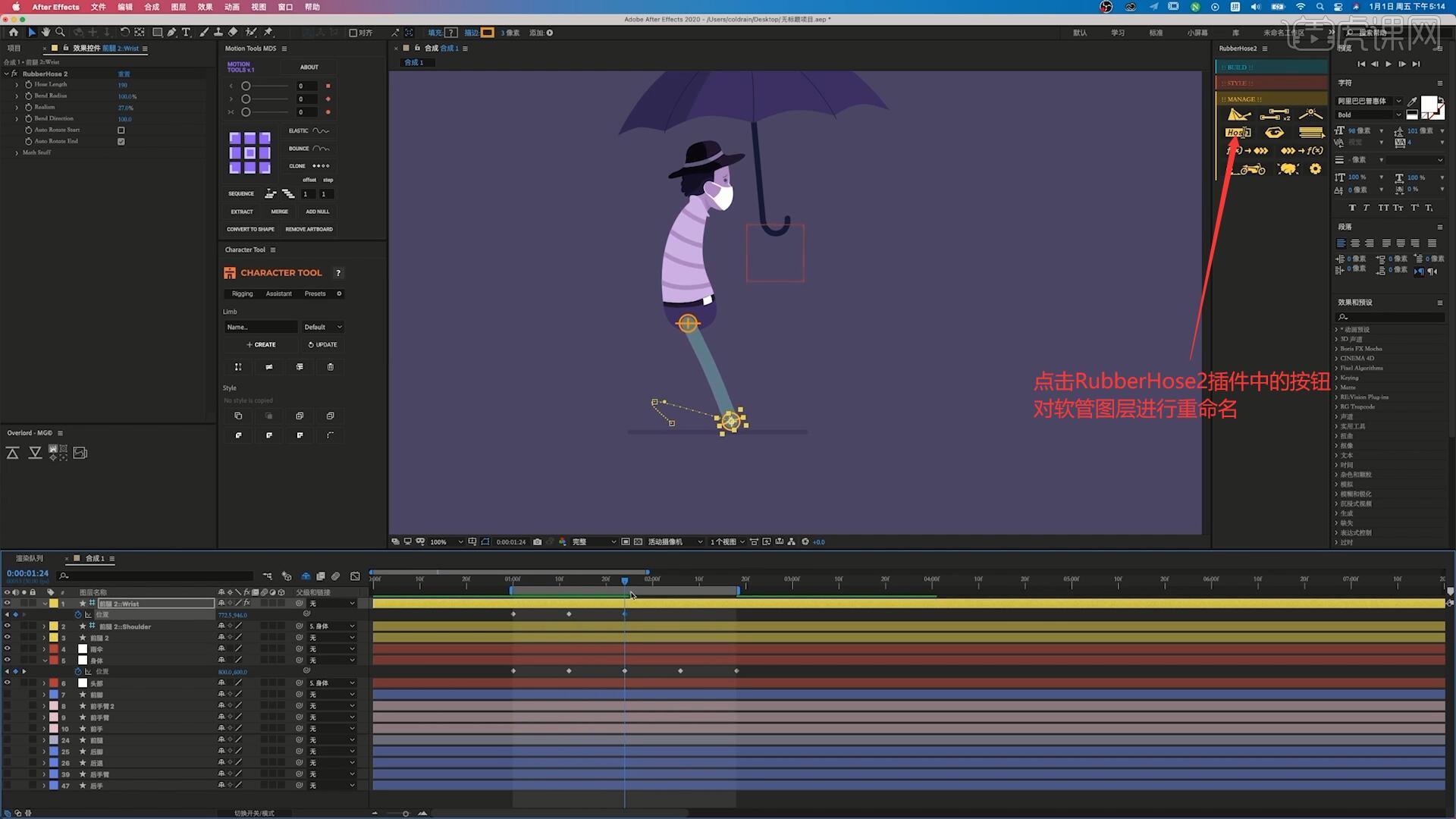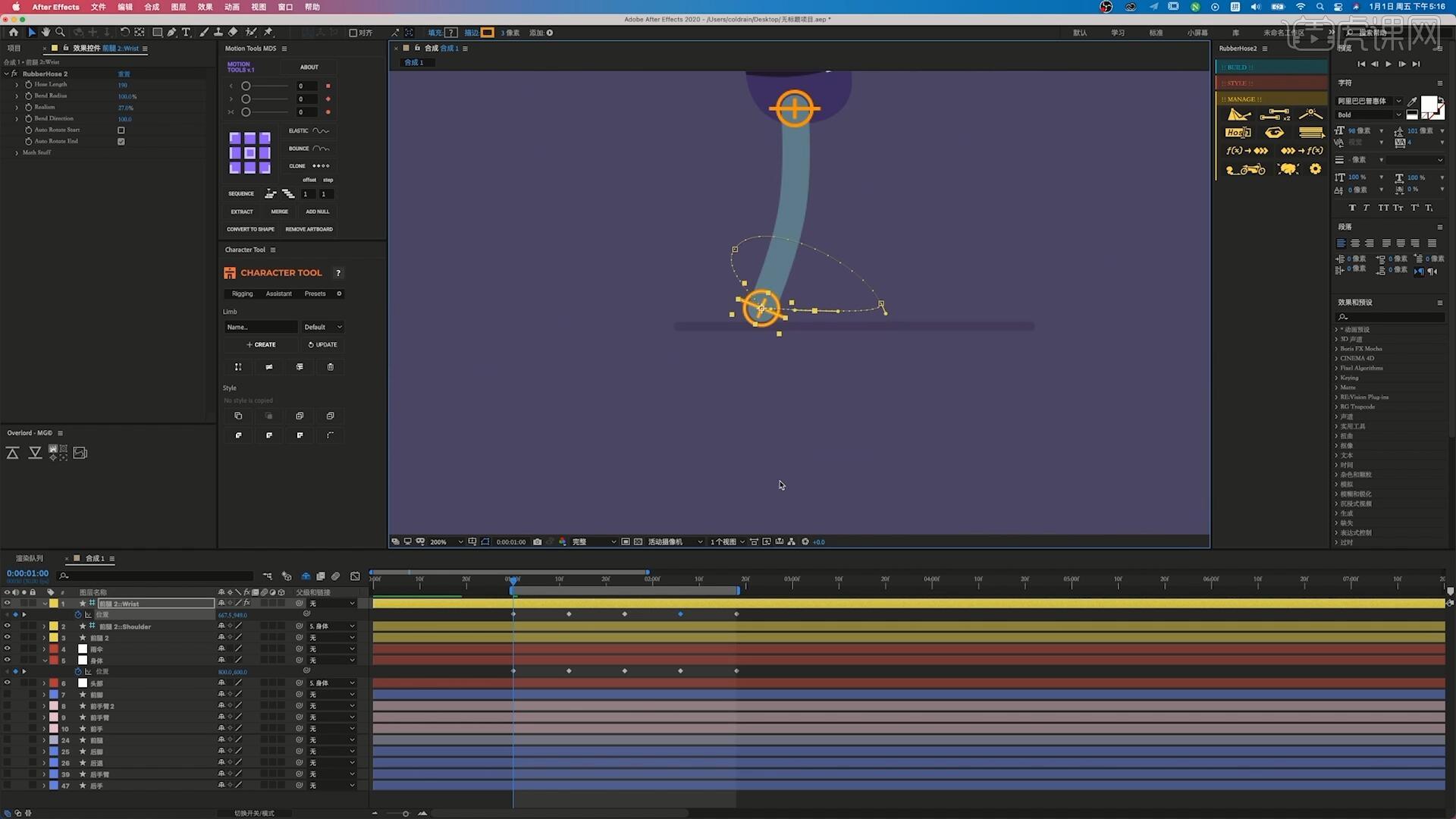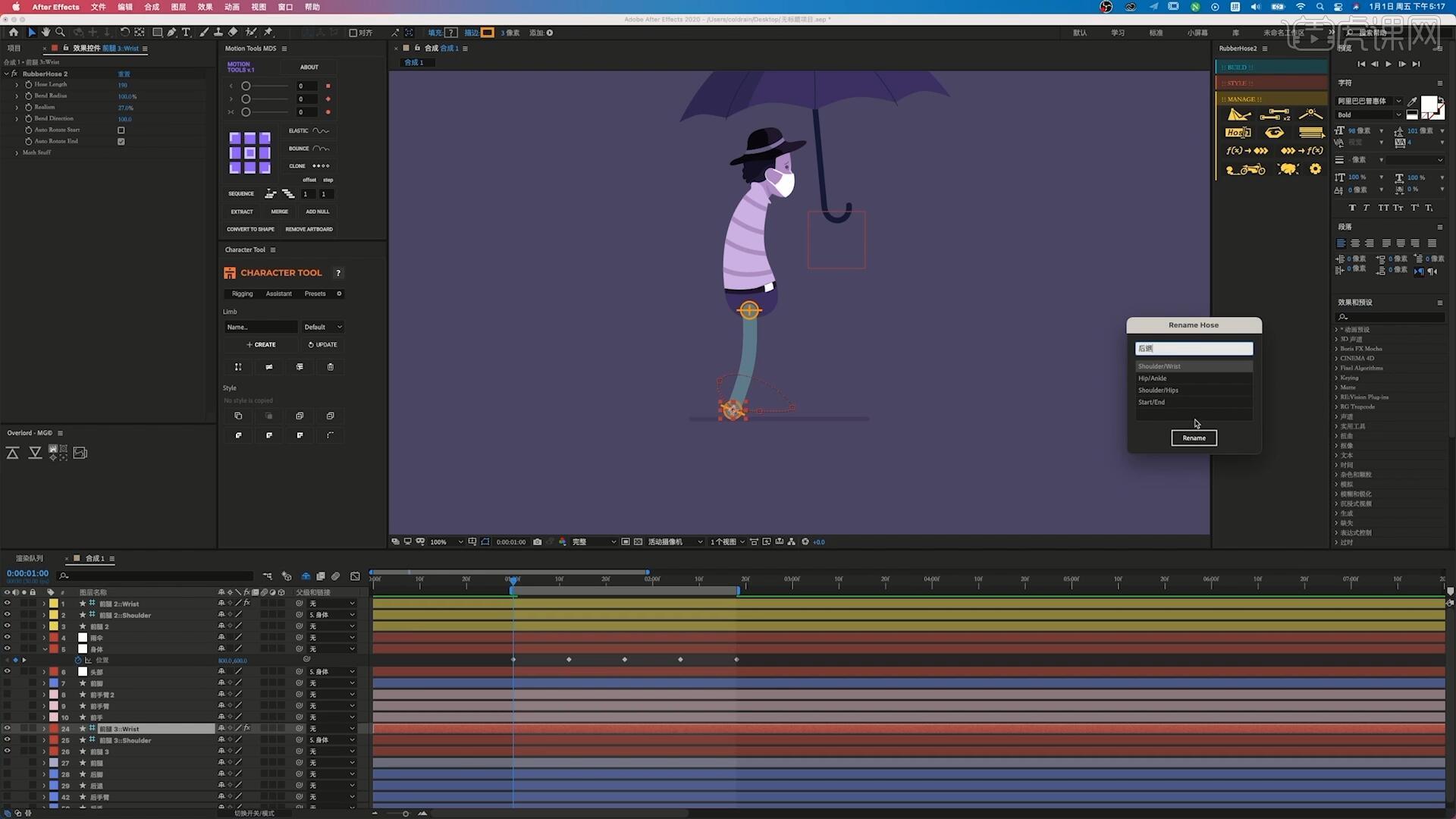本节课讲解 After Effects(简称AE)软件 - 撑伞走动卡通人物动效,同学们可以在下方评论区进行留言,老师会根据你们的问题进行回复,使用的软件有AE、RubberHose2、AI。
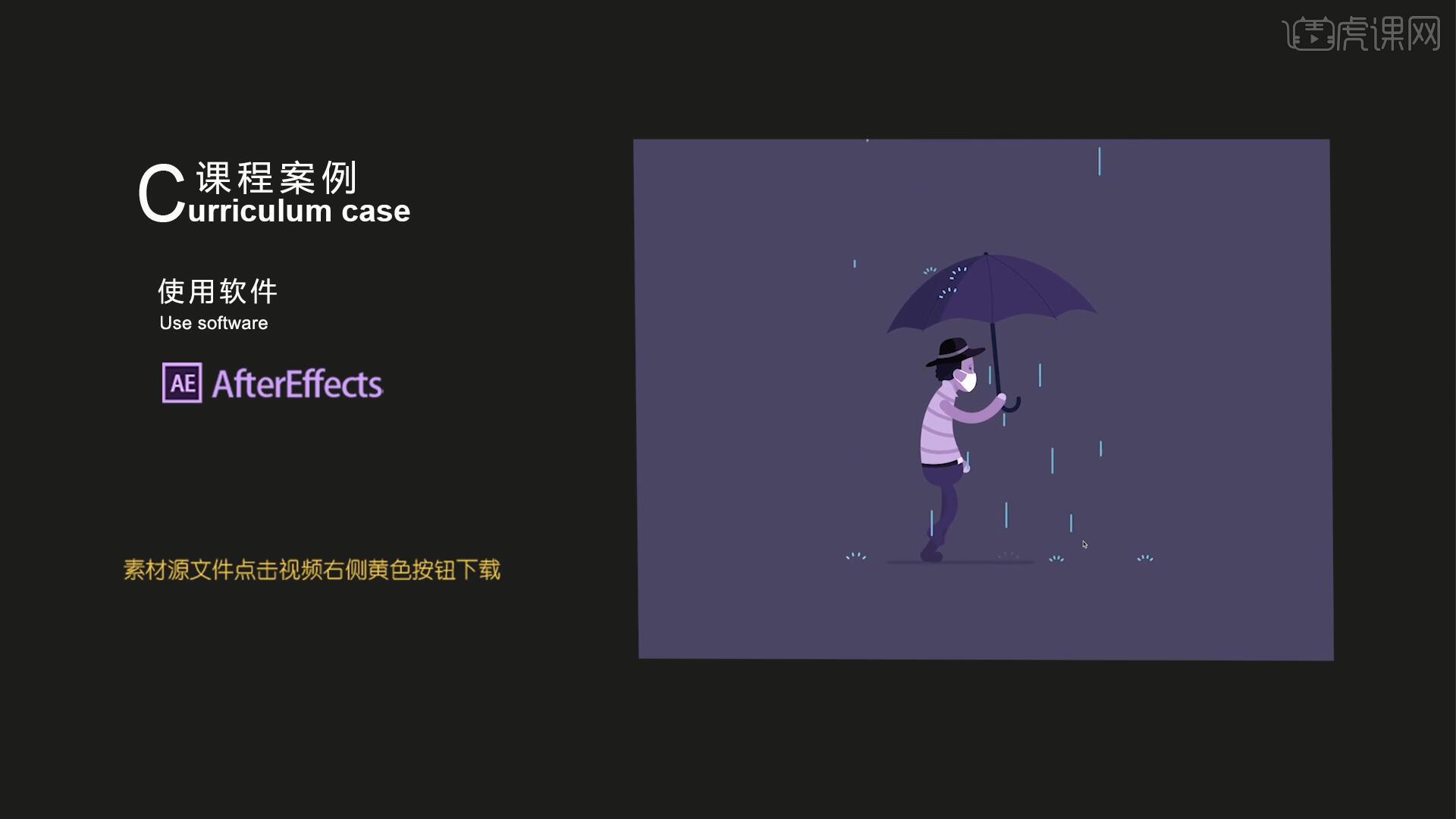
课程核心知识点:肢体间的父子级绑定关系,利用RubberHose2制作人物四肢,如何制作下雨效果。
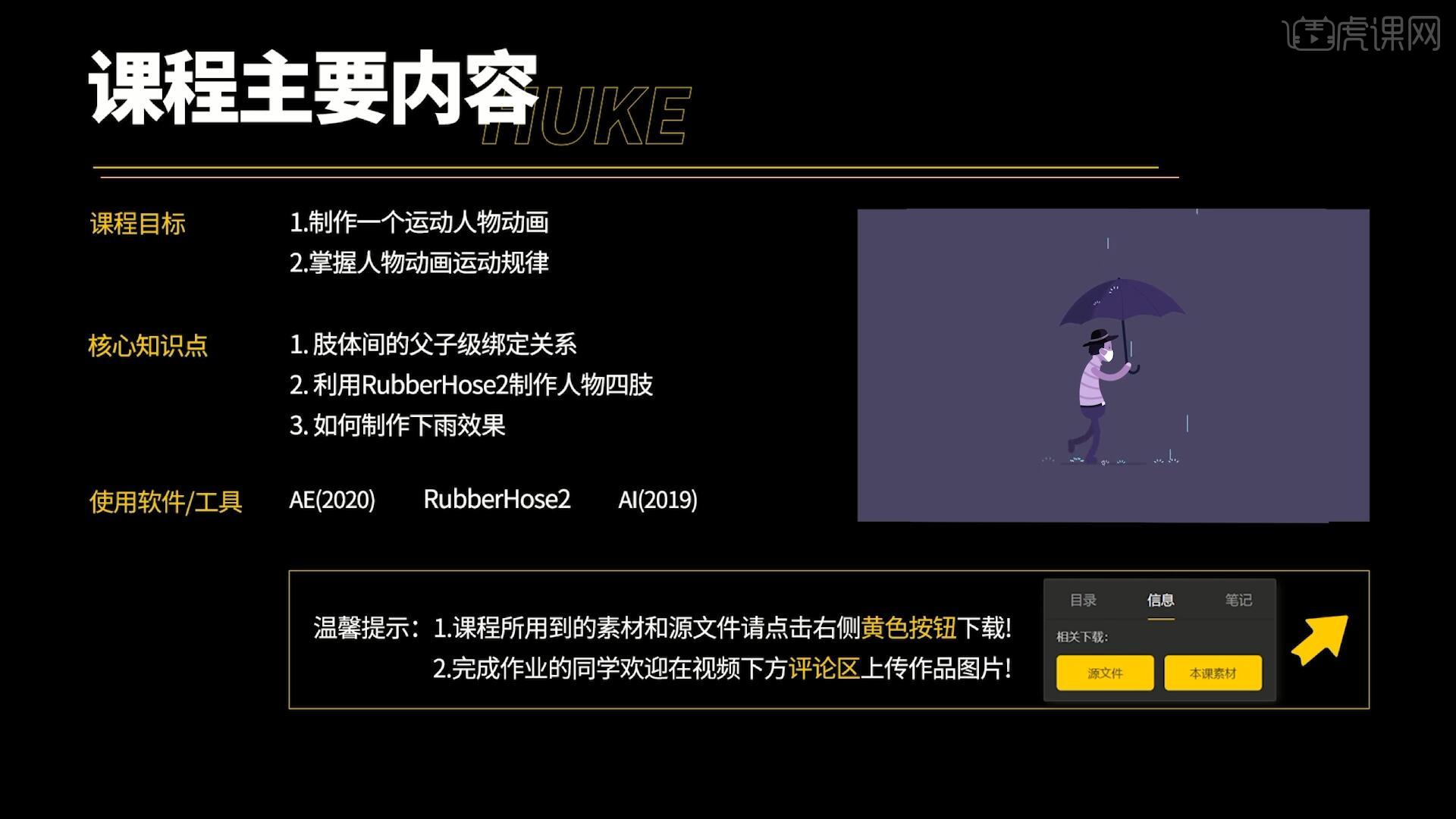
学完本课内容后,同学们可以根据下图作业布置,在视频下方提交作业图片,老师会一一解答。
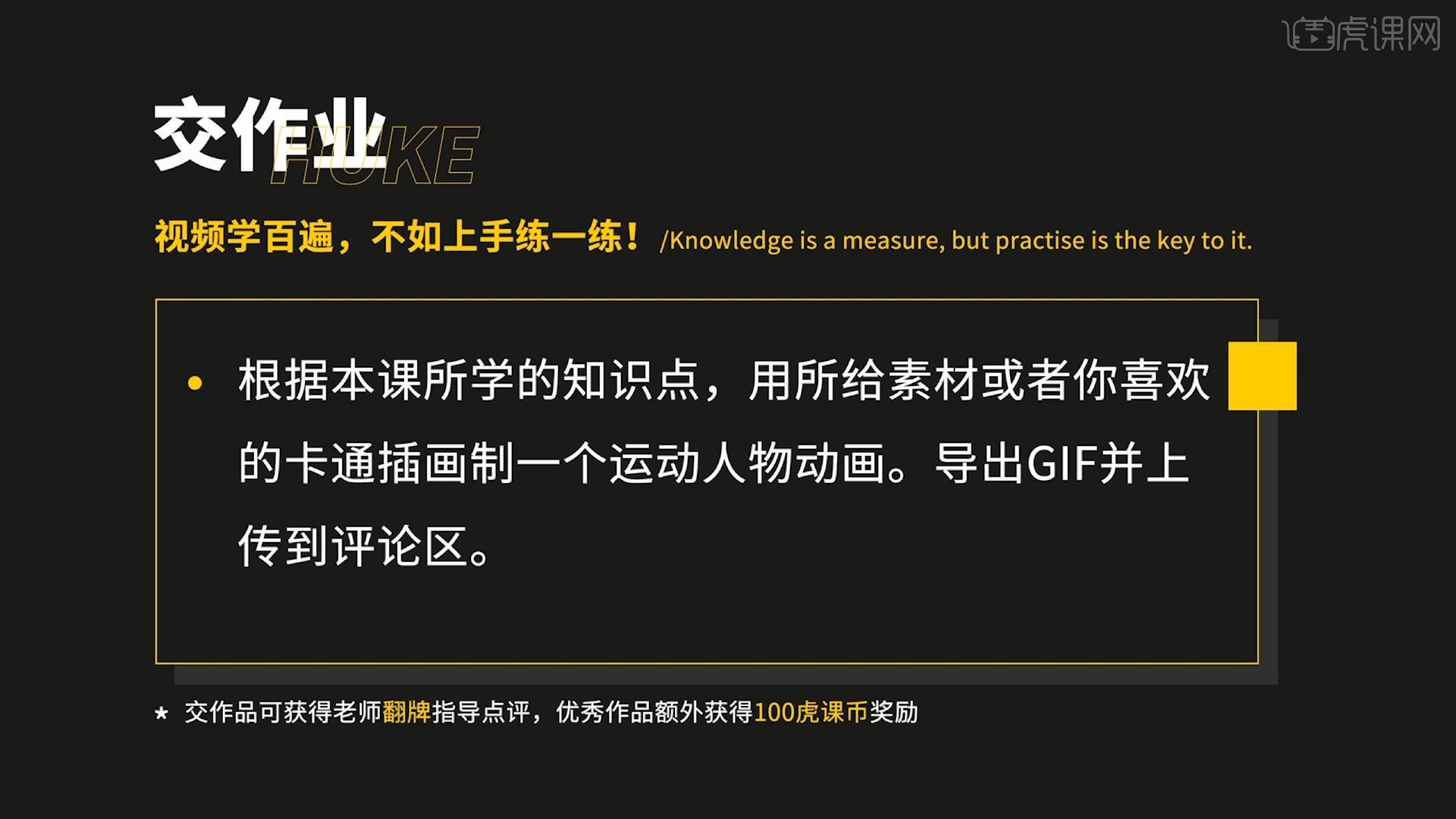
那我们开始今天的教程吧。
1.在讲解之前先来对本次案例成品进行浏览,根据当前的效果来讲解案例的制作流程,以及在制作过程中需要注意到的内容,如图所示。
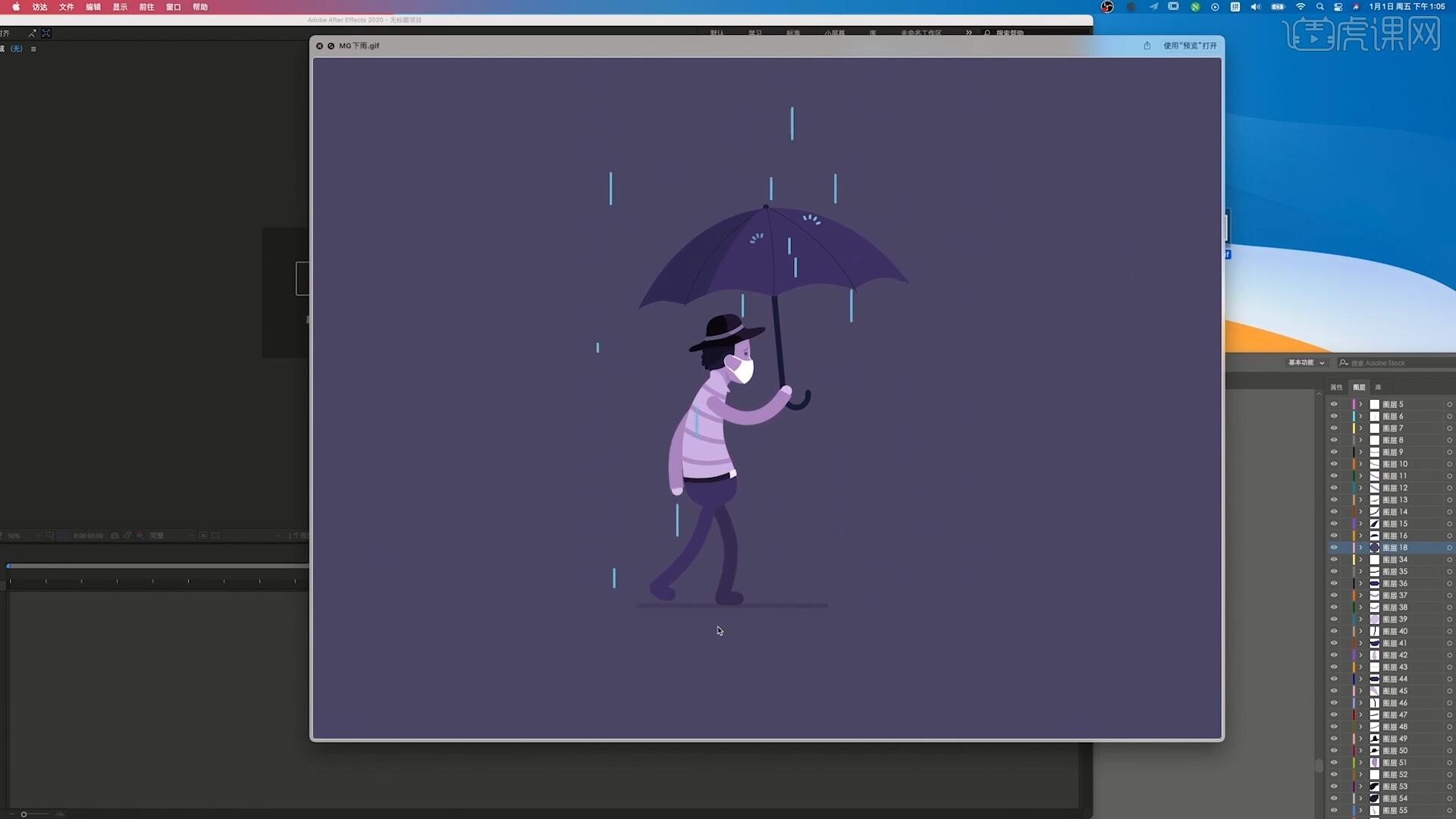
2.【新建合成】,尺寸为1600*1200px,帧速率为30,点击确定完成创建,在AI中勾选Overlord插件的按钮,然后点击按钮将画好的插画素材导入AE中,具体如图所示。
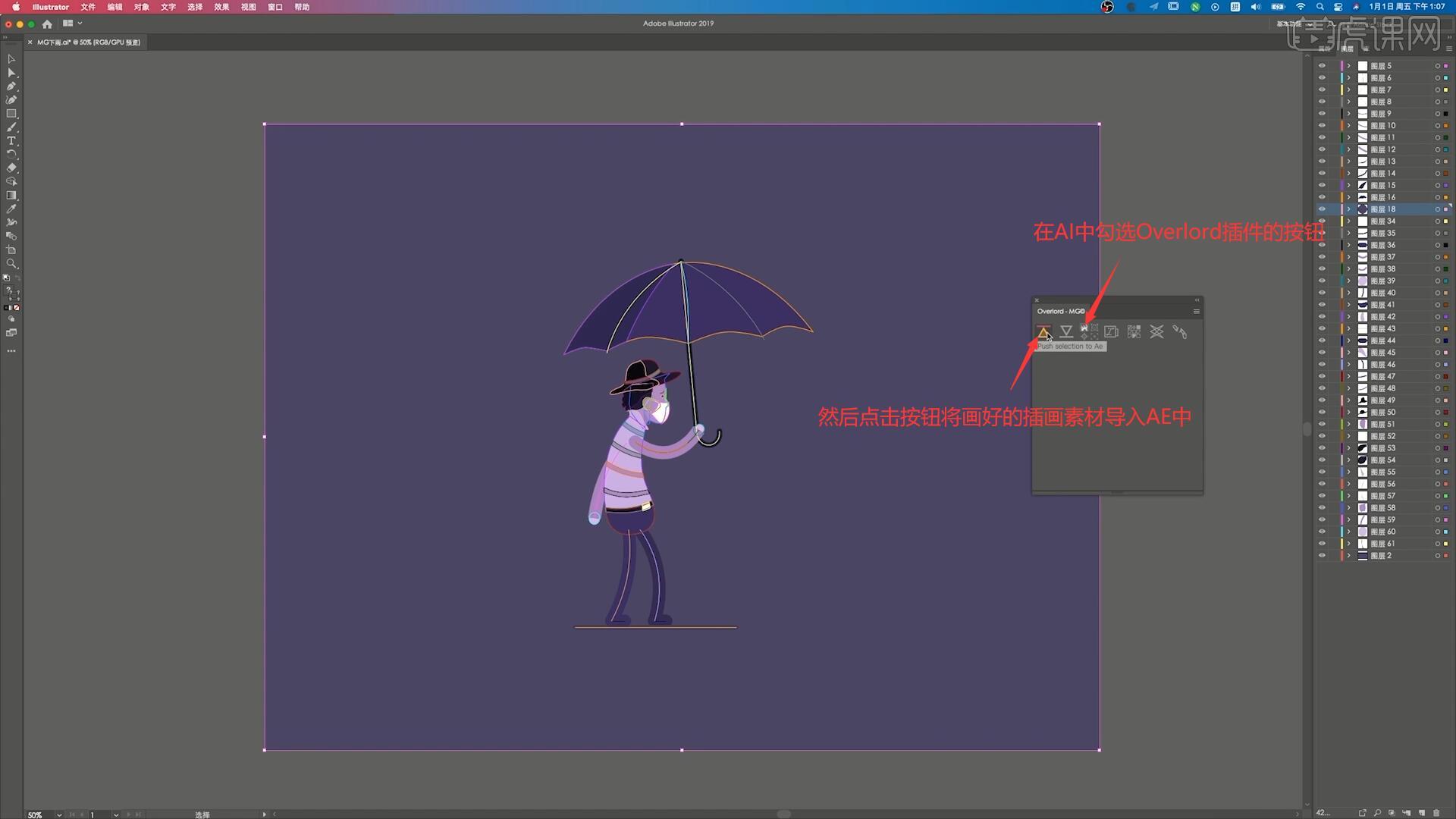
3.对图层进行排序、更改颜色以及重命名,方便后续的操作,具体可参考视频内老师的操作。
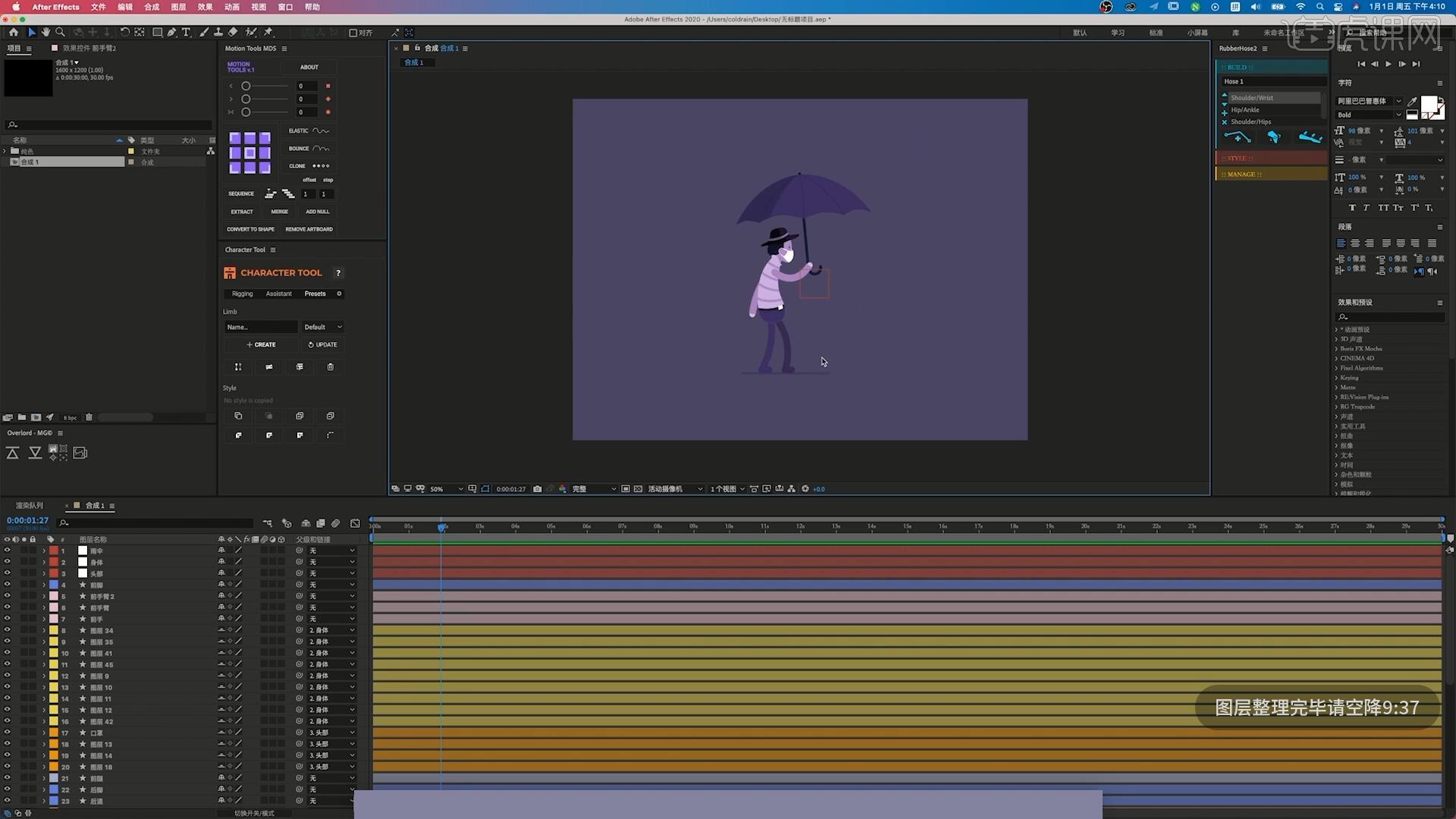
4.发现身体部分有些穿帮,选中这个图层,选择【钢笔工具】和【工具创建蒙版】,选中穿帮部分,在图层下方的【蒙版-蒙版1】设置为相减,如图所示。
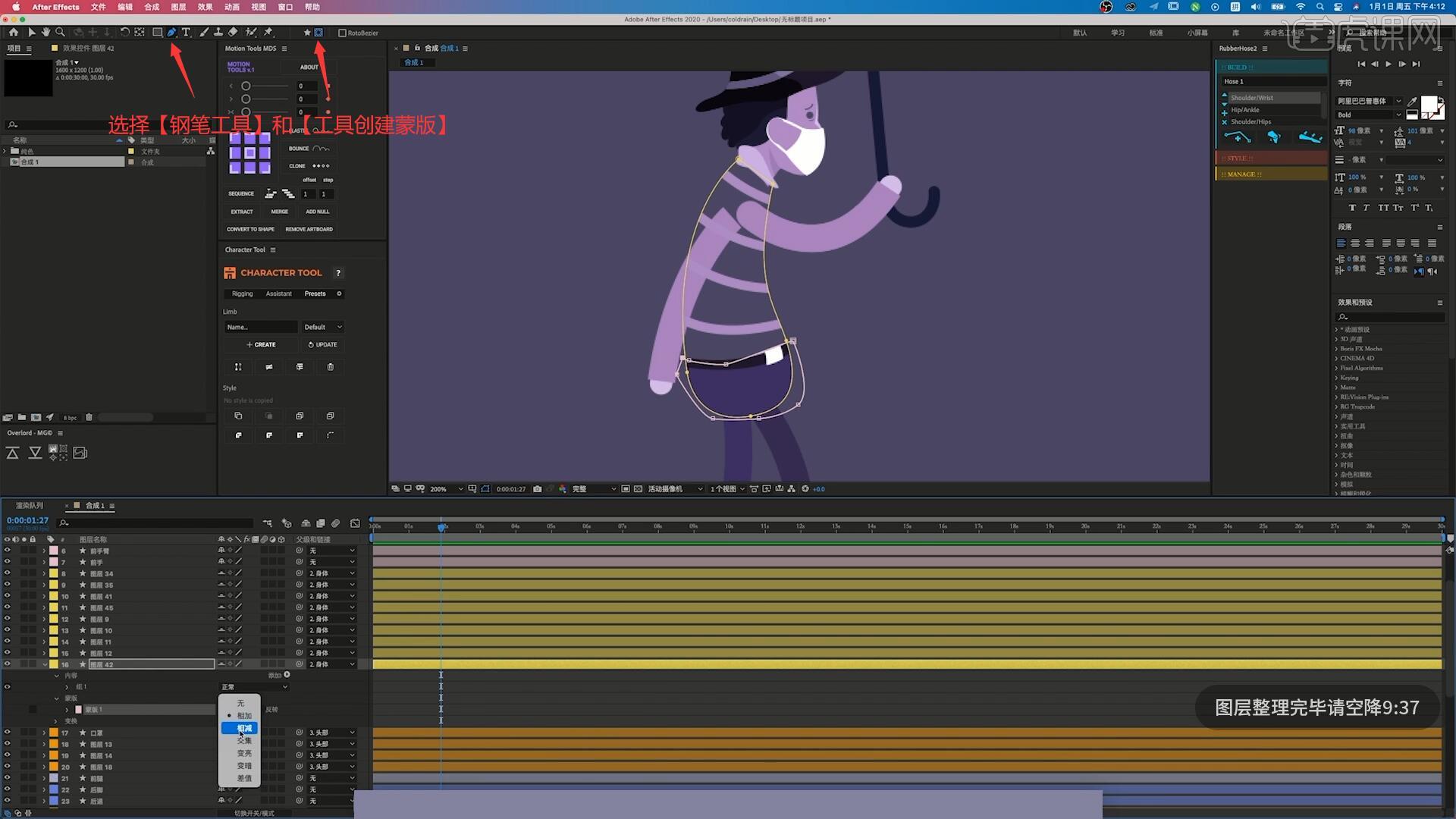
5.保存后点击【消隐】隐藏不用的图层,将头部绑定至身体上,打开身体的【位置属性】【快捷键:P】,然后对位置属性进行K帧,让身体在第1秒时开始移动,运动12帧后调整Y轴让身体运动至最低点,如图所示。
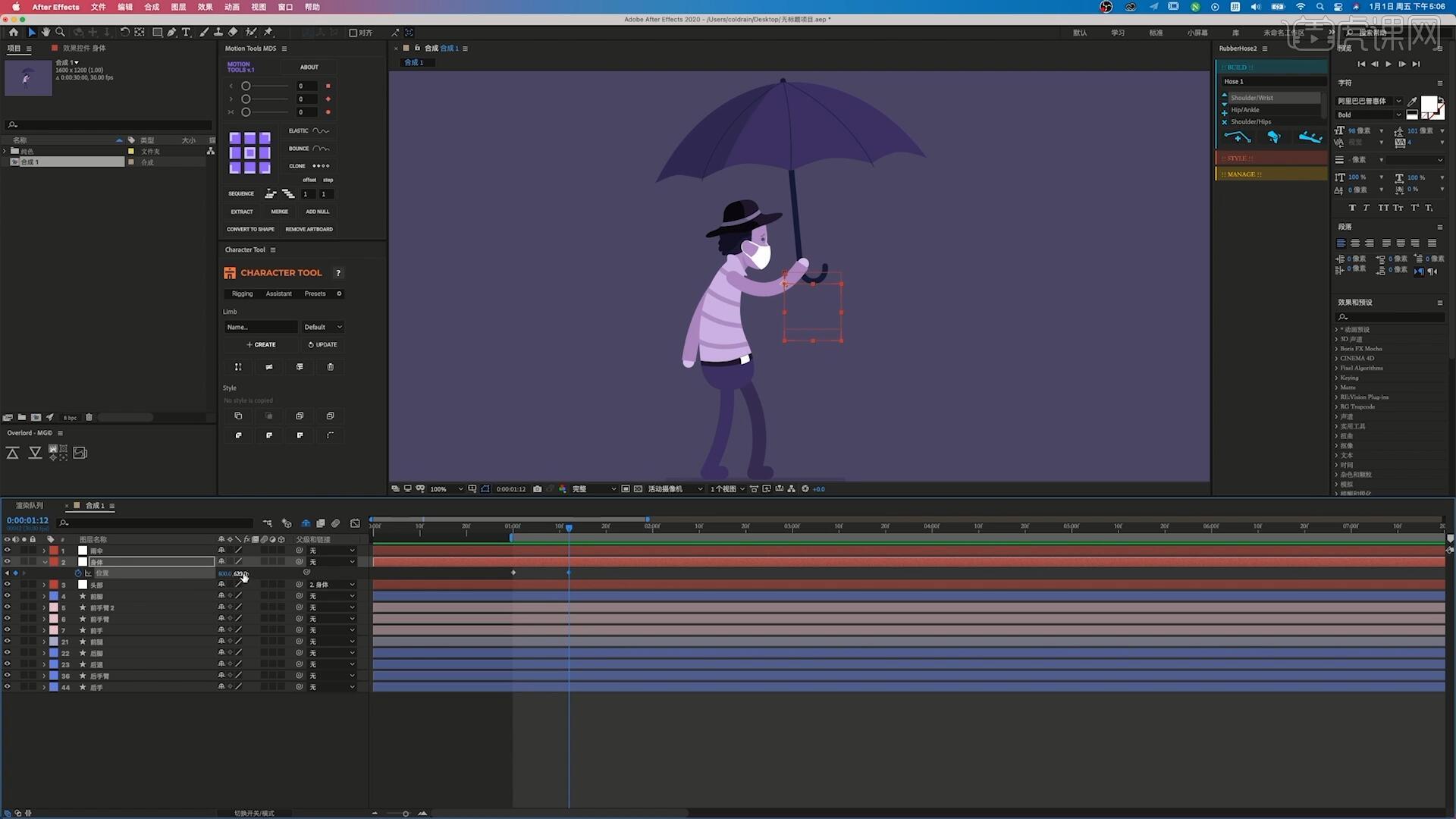
6.【复制 快捷键:Ctrl+C】初始关键帧并【粘贴 快捷键:Ctrl+V】至第24帧,完成一次循环,然后框选三个关键帧复制并粘贴,调整动画的结束时间,如图所示。
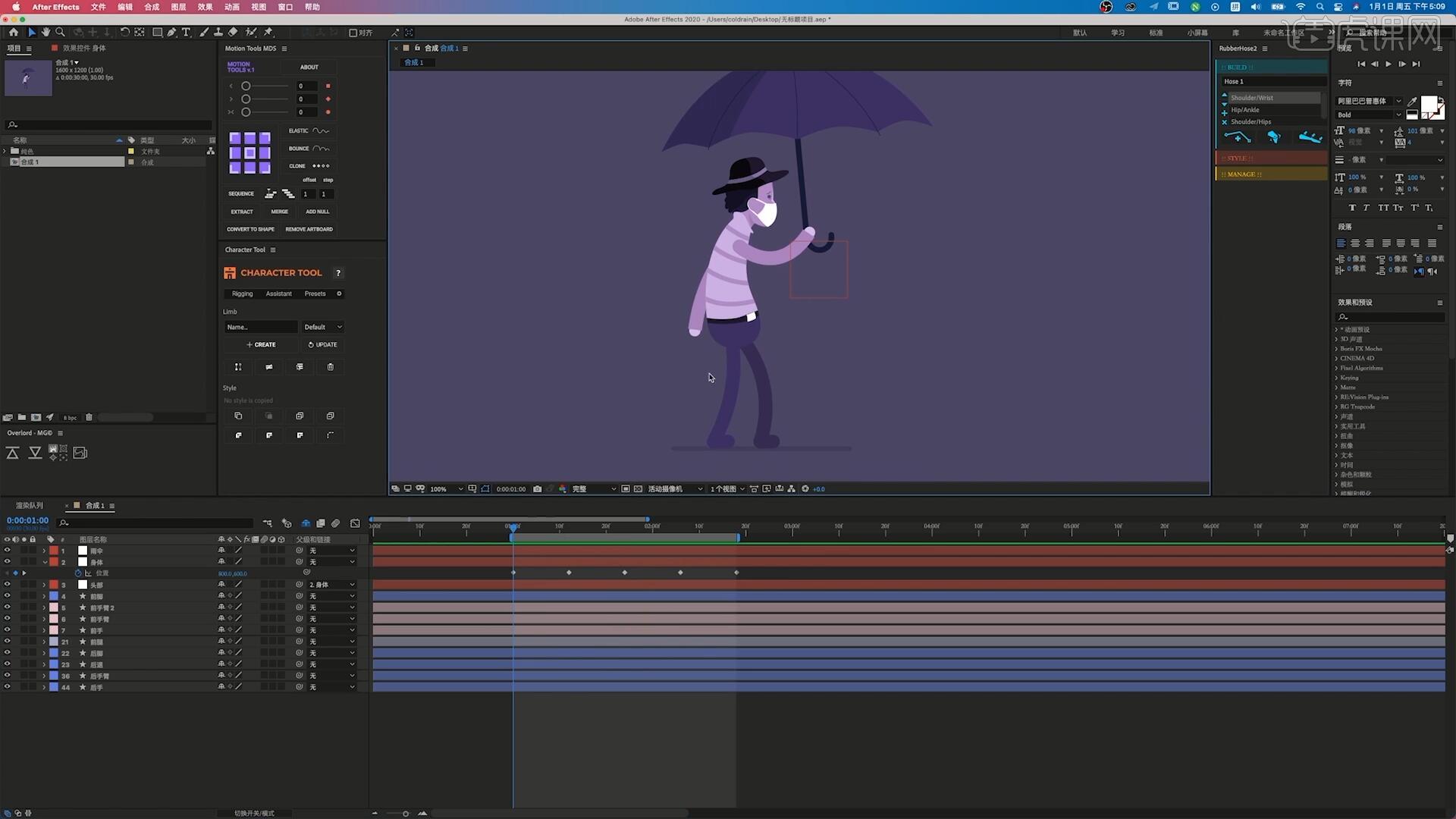
7.点击RubberHose2插件中的按钮创建软管,调整软管的控制器和长度来贴合人物腿部,在前腿 2形状图层上修改软管的粗细为24,微调软管的参数让其贴合腿部,如图所示。
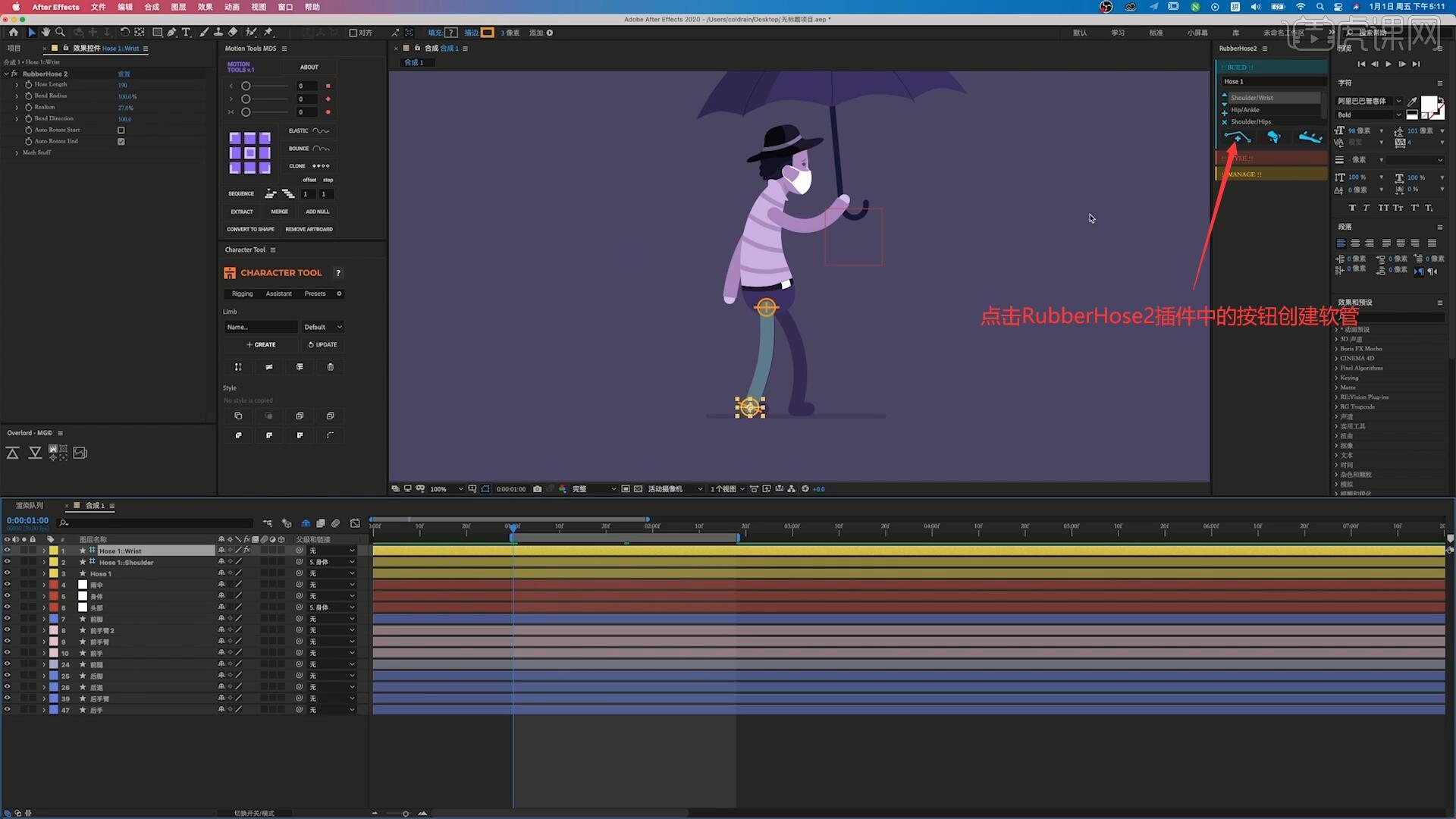
8.将软管绑定至身体上,点击RubberHose2插件中的按钮对软管图层进行重命名,命名为前腿,隐藏不需要的图层后,调出【位置属性】并【显示关键帧 快捷键:U】进行K帧,当身体达到最高点时腿部向前运动,如图所示。
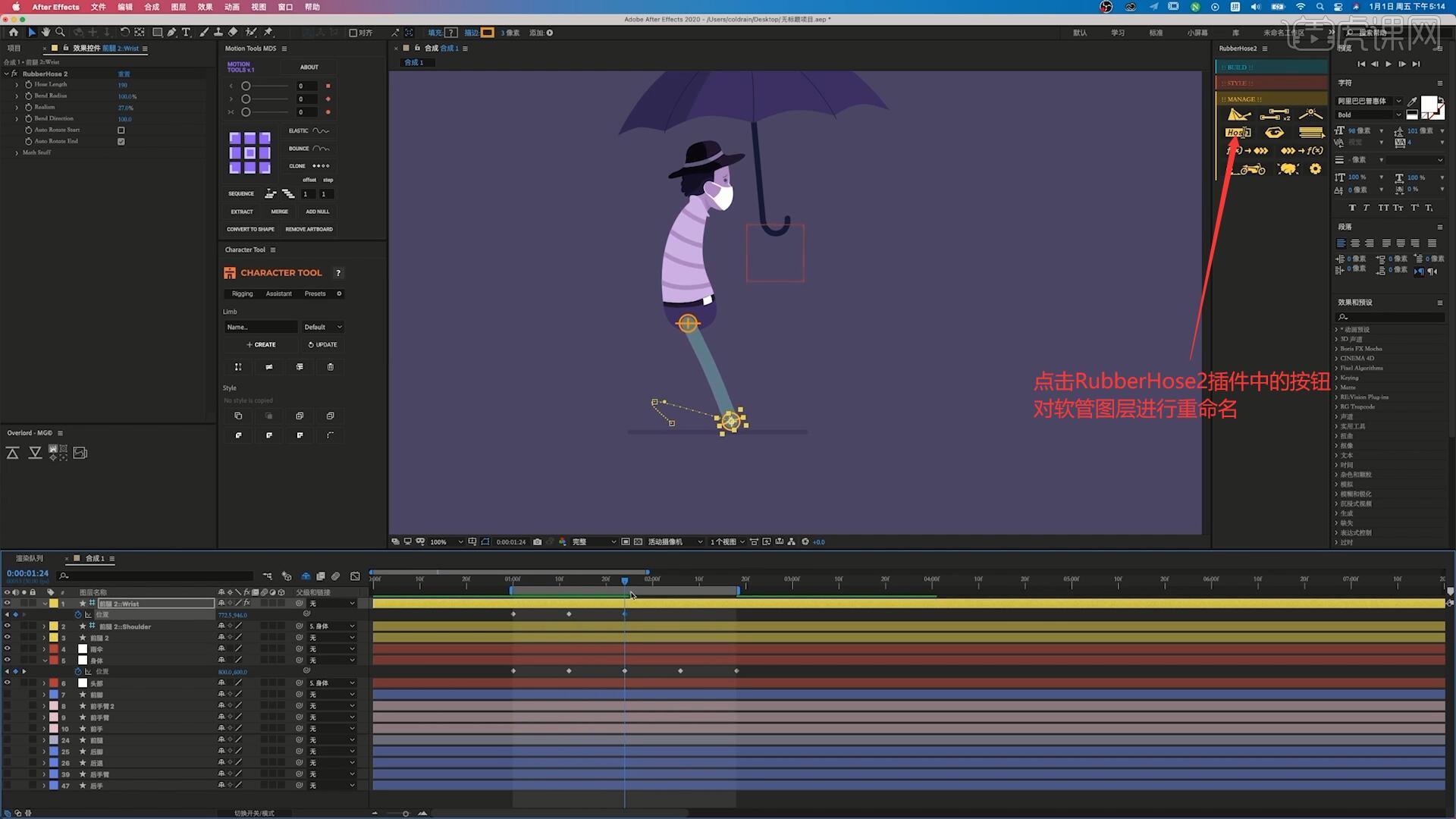
9.当身体达到最低点时腿部向后运动,调整【位置属性】的参数来进行移动,当身体再次达到最高点时复制粘贴腿部的初始关键帧,然后选中节点微调腿部运动的路径即可完成单条腿的运动,如图所示。
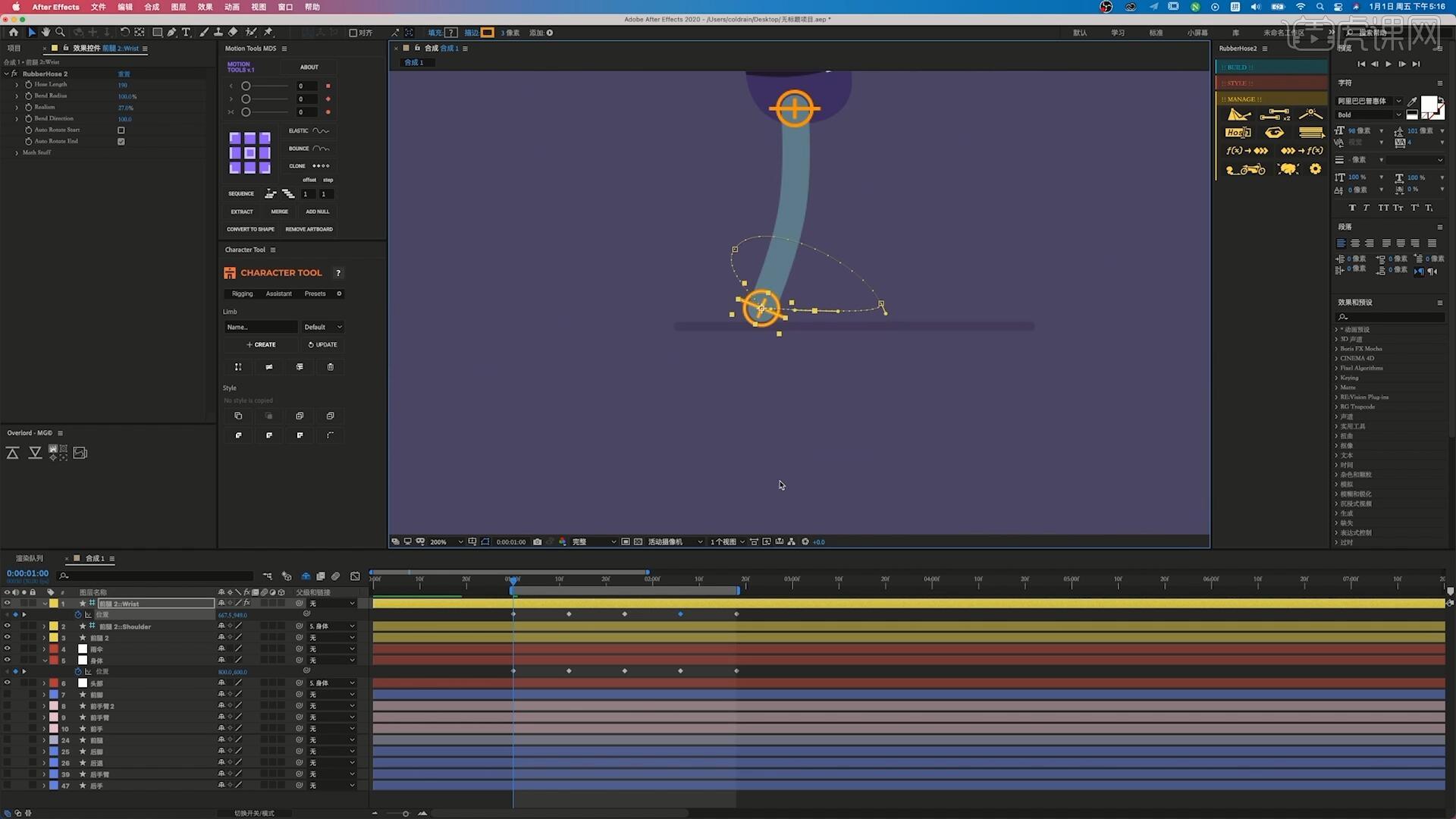
10.选中三个前腿图层,点击RubberHose2插件中的按钮进行复制图层,关闭【消隐】,将复制出的三个图层移至身体图层下方,然后再打开【消隐】,修改图层颜色为红色,相同方法重命名三个软管图层为后腿,如图所示。
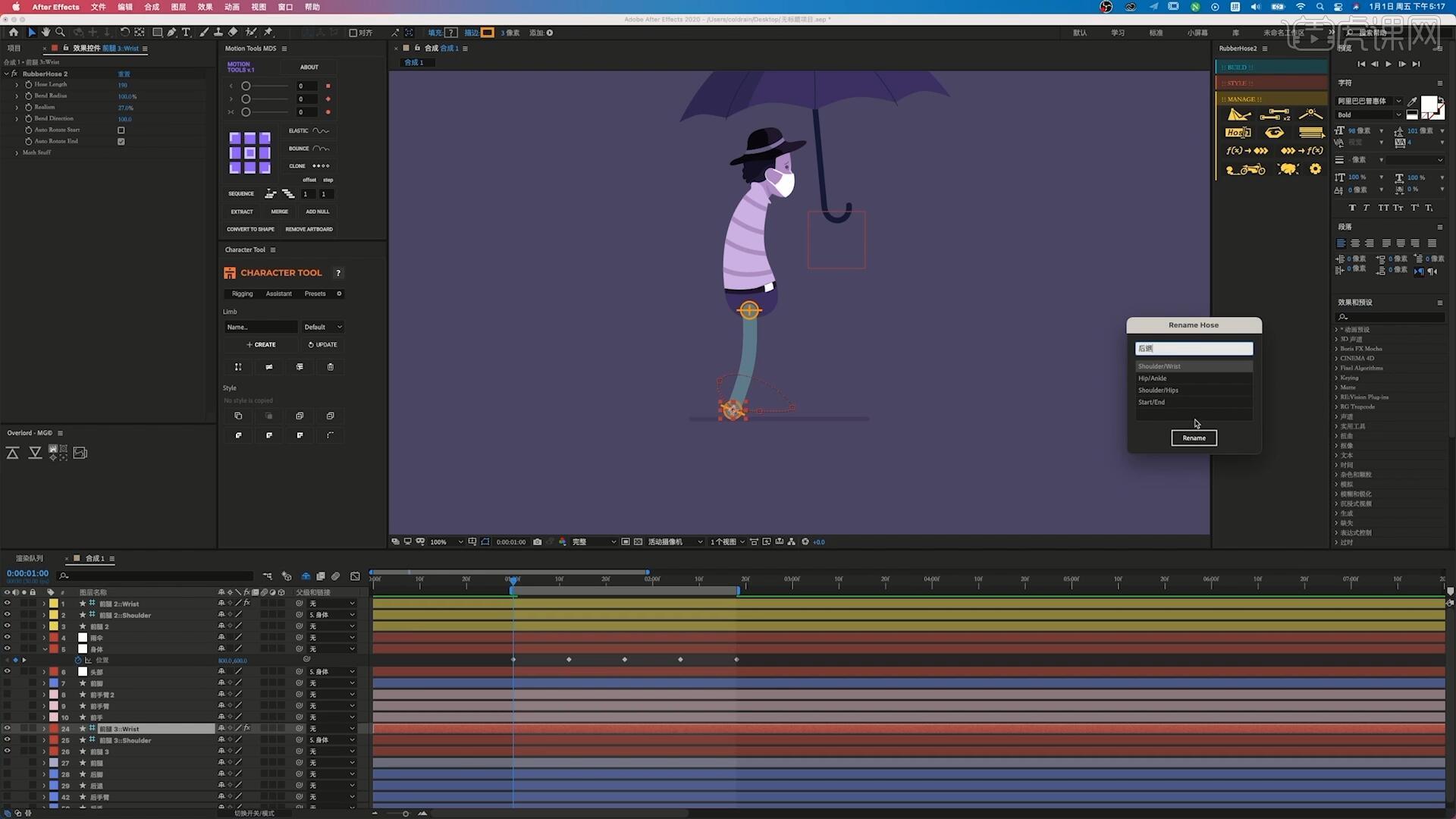
11.【显示关键帧】,选中后腿的全部关键帧并复制粘贴至动画截止处,指针回到动画初始位置,移动后腿的时间轴,让后腿处于前方,然后选中节点微调腿部




 复制
复制